注:1、运行命令时一定要等上一条命令运行完后再运行下一条命令,一串绿色字体后面接个~$然后一个光标闪动,就可以输入下一个命令了。 1、先进入控制面板->程序->启用或关闭Windows功能->打开“适用于Linux的Windows子系统”选项->点确定,然后电脑会让重启,重启就好。 注:在Ubuntu界面粘贴命令时,在Ubuntu界面单击鼠标右键就可以粘贴上去了(我这里情况是这样的,其他的不清楚) 1、查看你下载的Ubuntu版本,步骤如下 lsb_release -a (3)如图,18.04 LTS 即是版本号,记住你的版本号 sudo cp /etc/apt/sources.list /etc/apt/sources.list.bak 3、输入以下命令,回车运行,此时会进入这个界面(我这里已经更改过了,所以你那的内容和我这是不同的,但都是这种色彩丰富的界面) sudo vim /etc/apt/sources.list :wq 注:如果输入“:wq”且回车后无反应(或者说并没有返回到上一级界面,仍然在这个界面),那么输入“: wq!”。”: wq”的意思是保存修改并退出,“: wq!”的意思是保存修改并强制退出。 9、执行命令 sudo apt update 10、上述命令执行完毕后,执行命令 sudo apt upgrade -y 1、依次输入如下命令 sudo apt install language-pack-zh-han* -y sudo locale-gen zh_CN.GB18030 && sudo locale-gen zh_CN.GB2312 && sudo locale-gen zh_CN.UTF8 注:这条命令我这里执行有错,不知道什么原因,不过也没影响后面,(我朋友在这第二条指令执行没问题,不清楚什么原因) sudo apt install fontconfig -y sudo apt install ttf-mscorefonts-installer -y 注:输入这一条后,出现一个紫色的框,如下图所示,在这个页面,按空格就可以进行选择了,然后用方向键控制光标选择“OK”,回车确认。 sudo apt install -y –force-yes –no-install-recommends fonts-wqy-microhei sudo apt install -y –force-yes –no-install-recommends ttf-wqy-zenhei 2、输入命令 sudo dpkg-reconfigure locales 进入菜单,选择zh_CN UTF.8 UTF.8(方向键控制光标移动,需要往下找好久,GB18030那个本来就已经默认选上了),按空格选中,回车继续,下一个菜单也是选这个,回车确认 1、依次输入命令 sudo apt install xfce4 tightvncserver -y sudo -i (此条命令是进入root模式,然后再执行以下三条命令) apt install xrdp -y echo “xfce4-session” >~/.xsession service xrdp restart 运行完这条命令后,有个安全警报,点允许访问就行了 2、输入以下命令 nano /etc/xrdp/xrdp.ini 然后看图 3、输入命令 service xrdp restart 4、关闭Ubuntu系统,打开电脑自带的远程桌面连接,点显示选项 127.0.0.1:3391 用户名是Ubuntu系统的用户名,别随便起 暗暗夸自己一句
2、sudo -i 此条命令是进入root模式,标志是~#后一个光标闪动
3、有些命令会提示需要进入root模式,不过以下是我的配置全过程,我这边需要用到root的地方我都写明了,如果情况不太相同,自行进入root模式就OK了
4、按我的步骤下来应该是没问题的,至于那些命令是什么意思,我也不知道,小小预估一下,我的教程应该是全网最详细的
5、如果你在配置过程中操作错误,想要卸载重新配置,那么一定要卸载干净,卸载干净,卸载干净!否则可能会出现和以下教程不同的界面一.下载安装Ubuntu
2、打开win10的Microsoft Store,搜索Ubuntu,下第一个 3、启动Ubuntu(桌面可能没有,在开始菜单栏找),需要等一会,安装
3、启动Ubuntu(桌面可能没有,在开始菜单栏找),需要等一会,安装
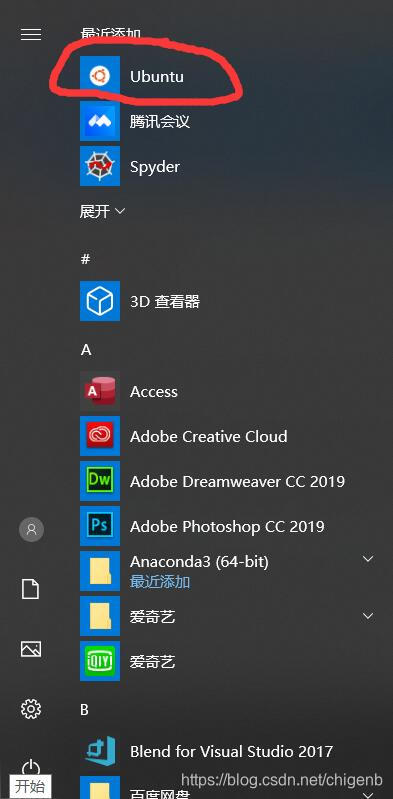
4、设置用户名、密码,用户名不能有大写,输入密码时一定记得切换成英文输入,密码输入时看不见是正常的。(看见图片里那个绿色字体了吗,出现这条语句后就可以继续输入下一条指令了) 5、到此,一个纯净的Ubuntu系统安装完成。
5、到此,一个纯净的Ubuntu系统安装完成。二.更换源
(1)打开Ubuntu
(2)输入命令并回车运行(最好复制粘贴,因为有命令中有空格你可能注意不到)
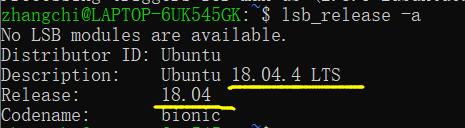
2、输入以下命令,回车运行
4、按“i”,启用编辑模式,此时最下方会出现INSERT
 5、在每个非蓝色语句前写一个#,这是添加注释的意思,把所有语句都变成蓝色(即添加注释)就可以了
5、在每个非蓝色语句前写一个#,这是添加注释的意思,把所有语句都变成蓝色(即添加注释)就可以了
6、打开网址
https://mirror.tuna.tsinghua.edu.cn/help/ubuntu/
选择你的Ubuntu版本,复制内容

7、打开Ubuntu,在那一堆已经全部注释的文本的最后粘贴从网站复制的内容
8、按“Esc”关闭编辑模式,换到新的一行,输入“:wq”(英文冒号),回车保存三、汉化中文
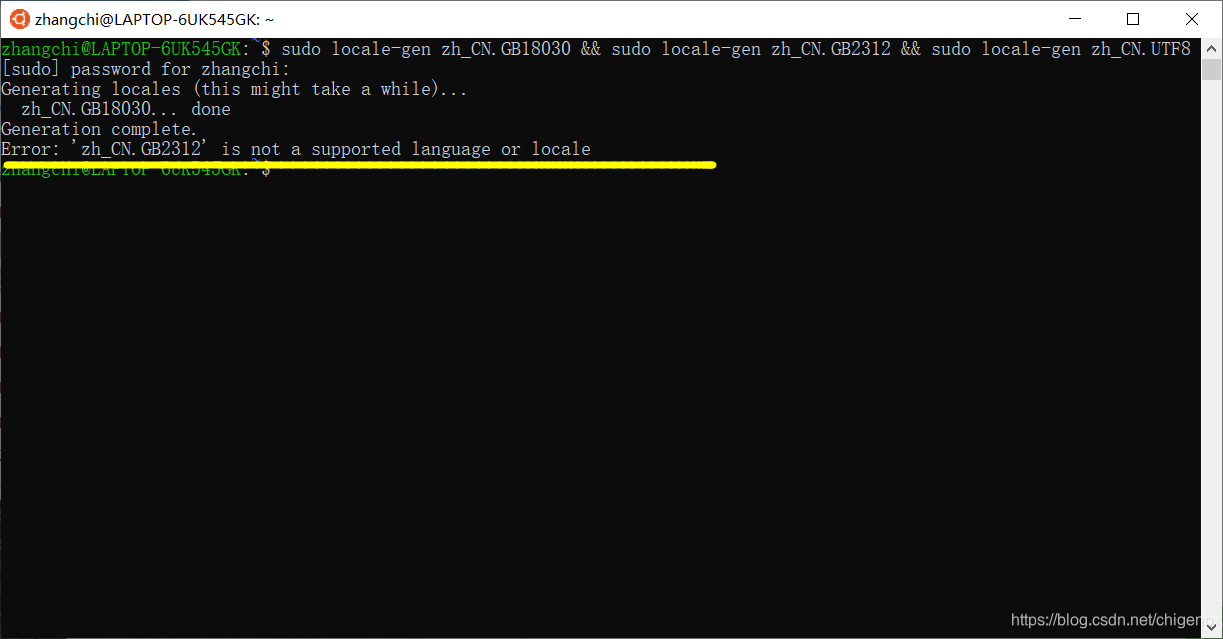
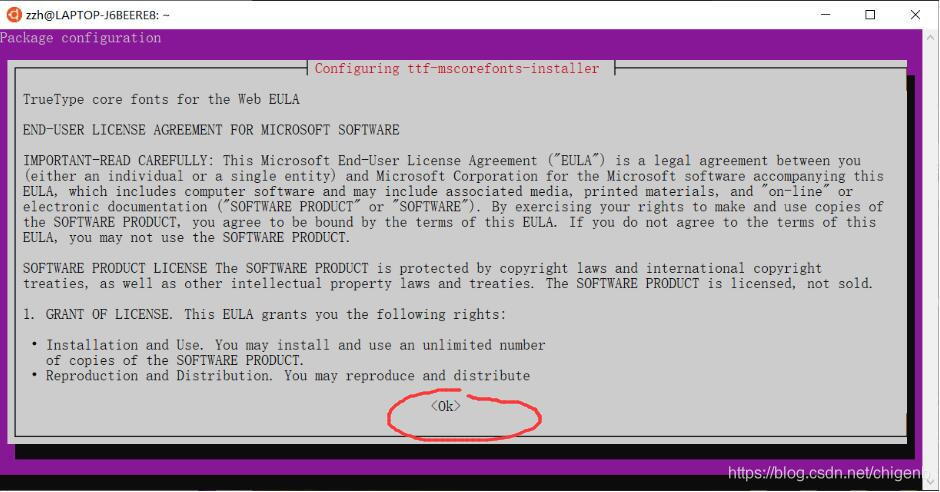
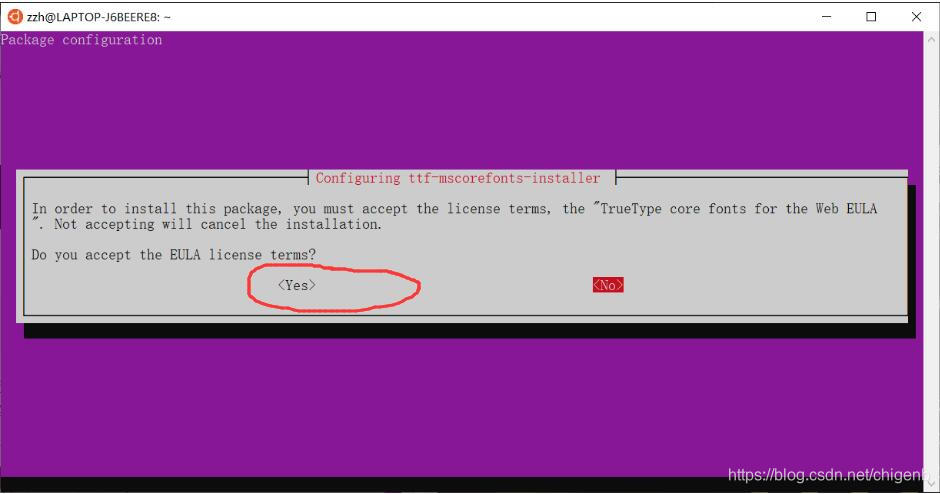

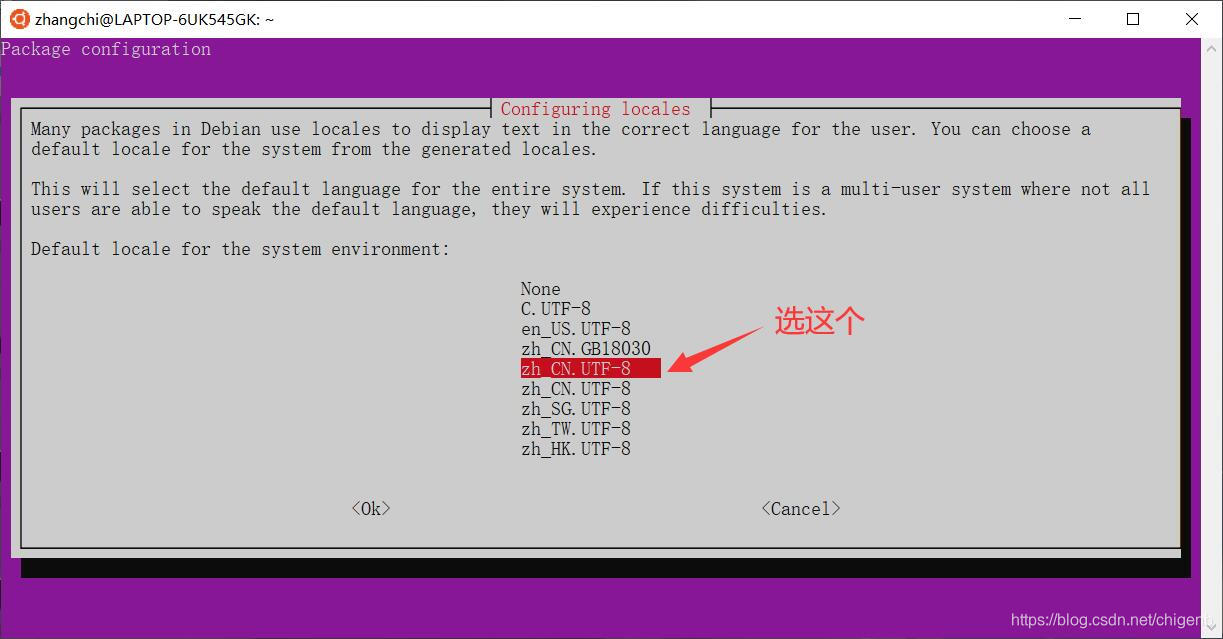 3、完成后重启(关了重开就行)
3、完成后重启(关了重开就行)四、安装图形界面
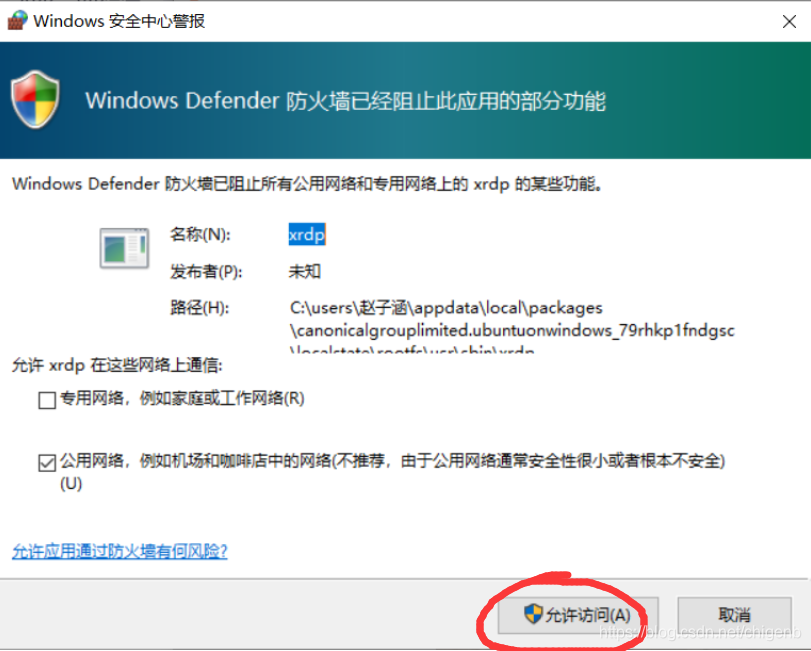
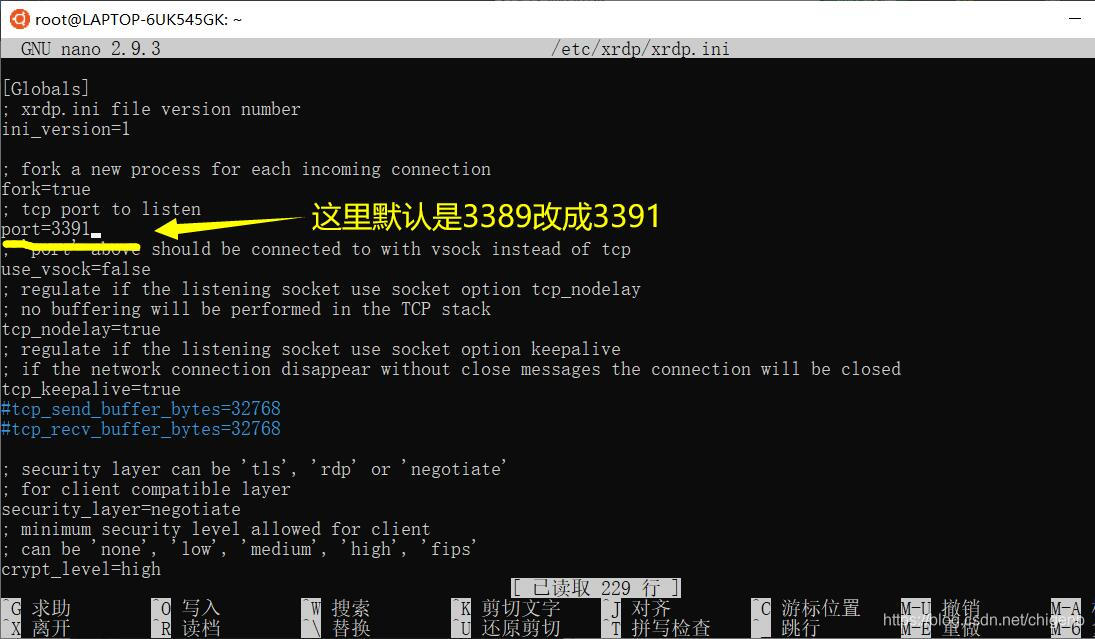 修改完成后 按 Ctrl+X(意思是保存修改) ,系统会问你是否保存,按Y(即同意保存),然后会问你是否修改文件名,这里直接按回车(如果误修改了文件名,还有下一个选项,可以按N返回),总的来说,修改完3391后,接下来的操作是:Ctrl+X→Y→回车
修改完成后 按 Ctrl+X(意思是保存修改) ,系统会问你是否保存,按Y(即同意保存),然后会问你是否修改文件名,这里直接按回车(如果误修改了文件名,还有下一个选项,可以按N返回),总的来说,修改完3391后,接下来的操作是:Ctrl+X→Y→回车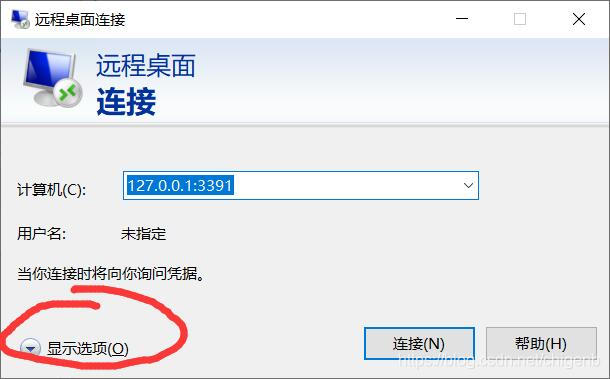
在计算机那个框输入
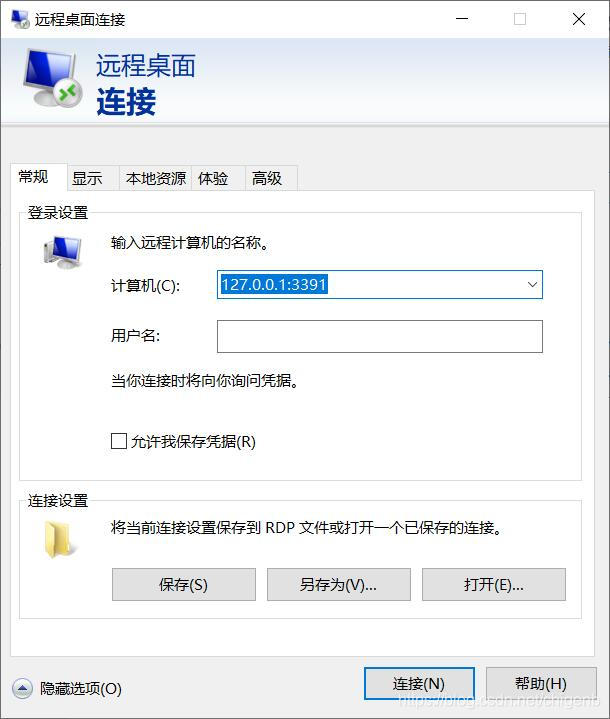
然后点连接,然后点是
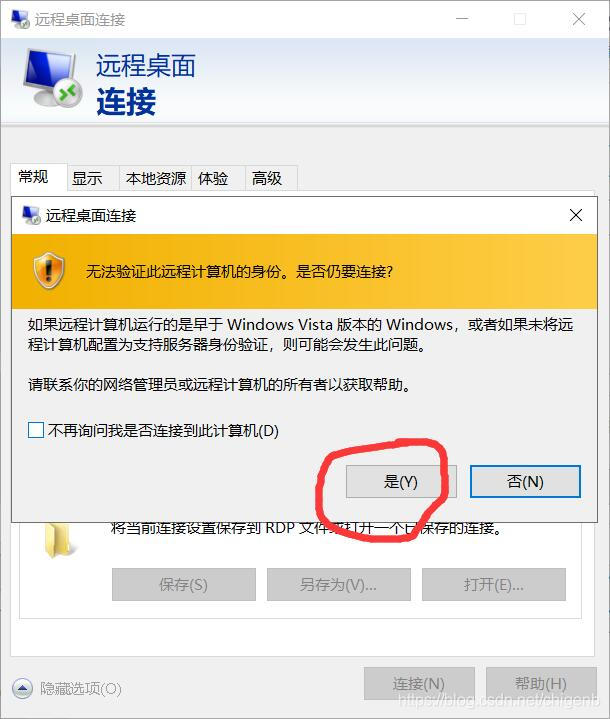
然后就进入图形界面了,psaaword就是你Ubuntu系统的密码
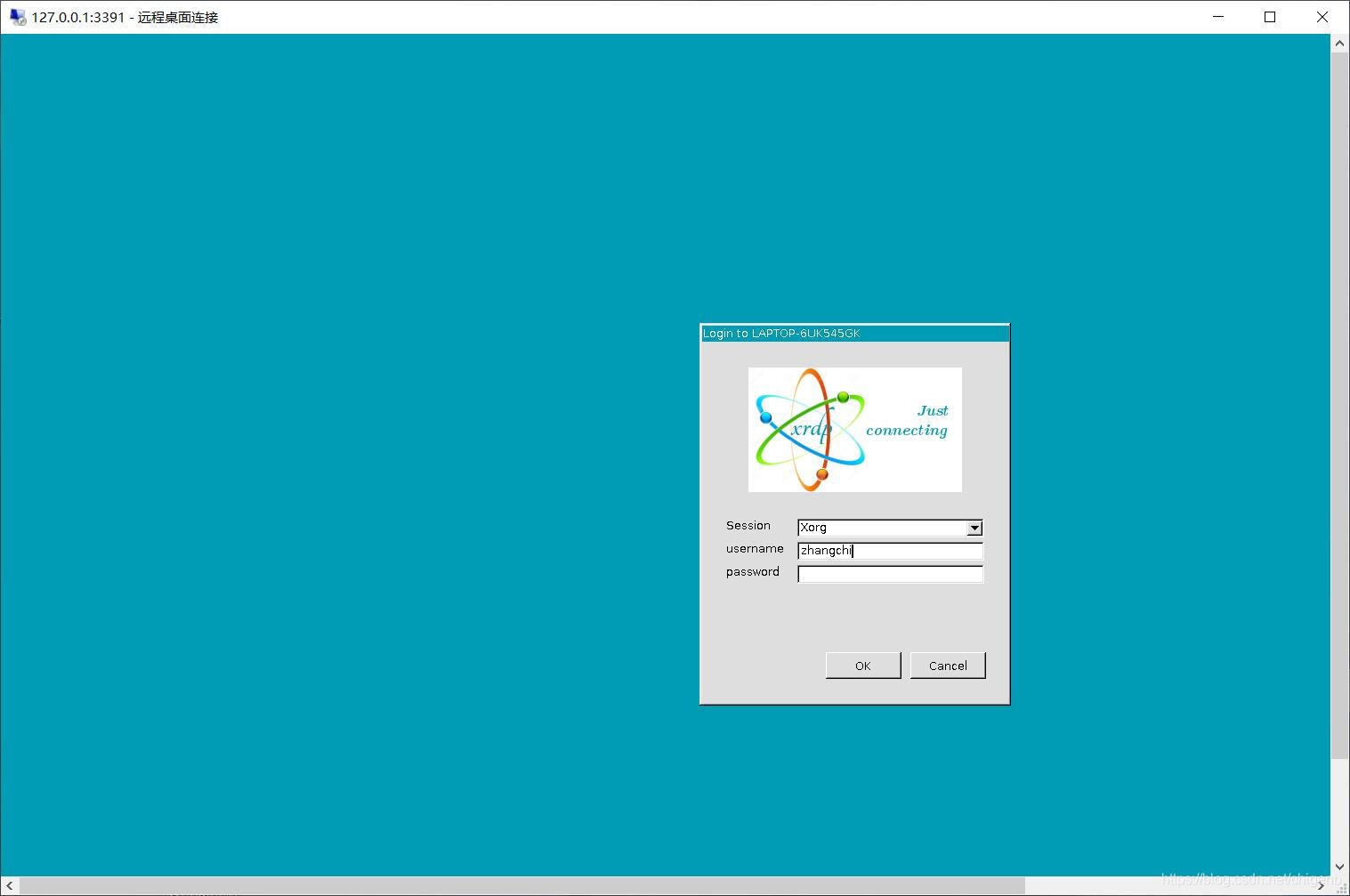
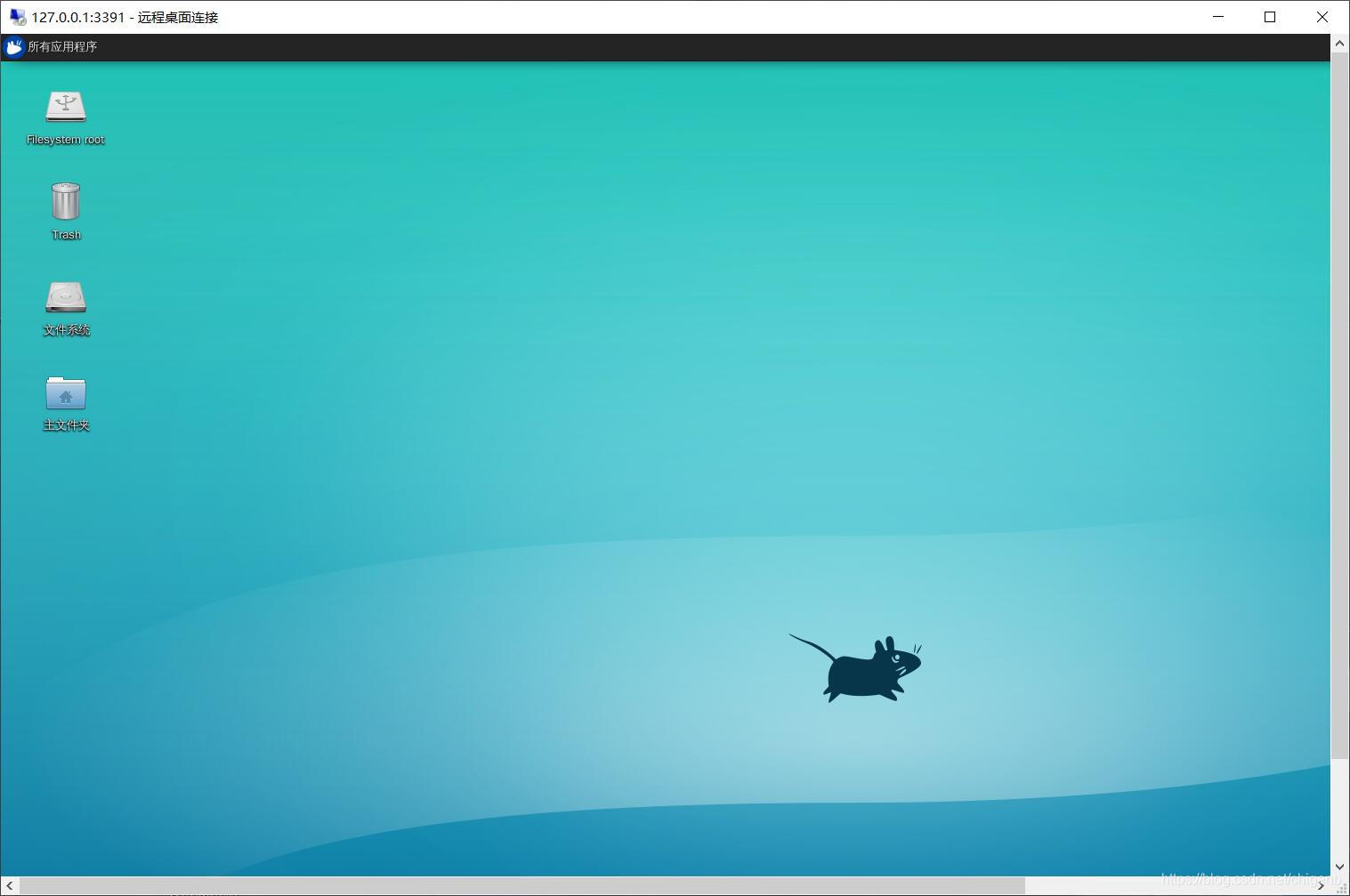
至此,结束

、、关注三连哦

本网页所有视频内容由 imoviebox边看边下-网页视频下载, iurlBox网页地址收藏管理器 下载并得到。
ImovieBox网页视频下载器 下载地址: ImovieBox网页视频下载器-最新版本下载
本文章由: imapbox邮箱云存储,邮箱网盘,ImageBox 图片批量下载器,网页图片批量下载专家,网页图片批量下载器,获取到文章图片,imoviebox网页视频批量下载器,下载视频内容,为您提供.
阅读和此文章类似的: 全球云计算
 官方软件产品操作指南 (170)
官方软件产品操作指南 (170)